Mi a teendő, ha elfelejtette iPad jelszavát?? Amint azt Ön is tudja, a jelszó zárolja az eszközt, hogy megvédje az információkat másoktól. Az iPad-jelszó esetében több feladata van, mint a készülék képernyőjének lezárása, beleértve az online vásárlás visszaigazolását is. Egy másik feladat az, hogy lehetővé teszi, hogy új jelszóra vagy más beállításokra váltson. De ha nem emlékszik a jelszóra, milyen egyéb lehetőségek vannak? Meglepő módon léteznek megoldások erre a problémára, és többet megtudhat róluk, ha elolvassa ezt a cikket.
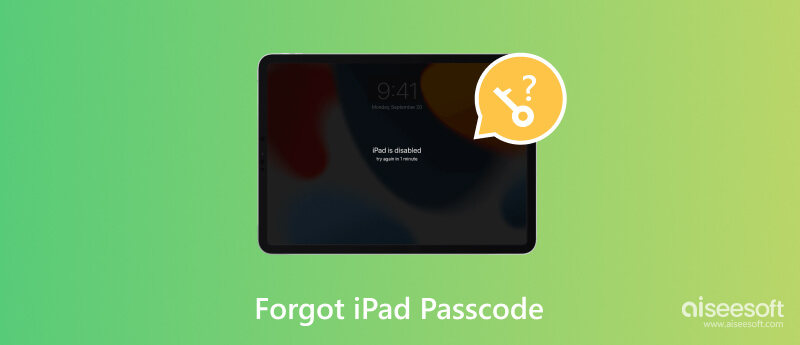
Tudta, hogy minden iPad-modellhez hasonló eljárás van a jelszóval kapcsolatos probléma megoldására? Még ha évek óta nem is használta a készüléket, akkor is könnyedén feloldhatja a zárolást jelszó nélkül. Próbálja ki ezt a három hivatalos módszert az iPad feloldására kevesebb követelmény mellett.
Aiseesoft Unlocker iPhone egy asztali megoldás, amely lehetővé teszi az iPad elérését a jelszó törlésével. Támogatja bármilyen típusú jelkód törlését, beleértve a 4 számjegyű jelszót, a 6 számjegyű jelszót, a Face ID-t és a Touch ID-t. Ezenkívül más eszközöket is kínál az Apple ID, az MDM, a képernyőidő és a biztonsági mentési titkosítási beállítások eltávolításához. Mivel ez egy többplatformos program, az iPhone Unlocker egy kompatibilis USB-kábellel és egy stabil WiFi-hálózattal köti össze az iPad-et. Az ajánlott megoldás a következőket is kínálja:

Letöltések
100% biztonságos. Nincsenek hirdetések.
100% biztonságos. Nincsenek hirdetések.
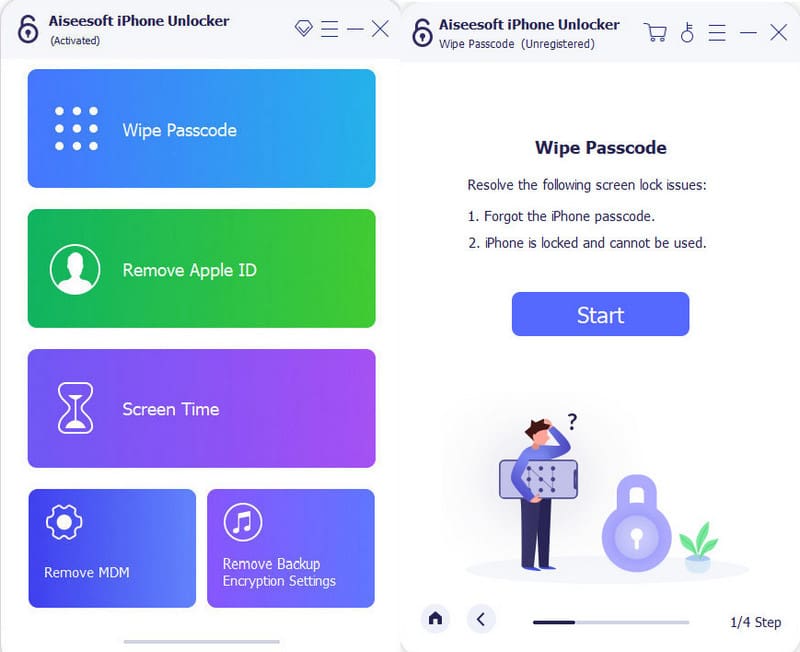
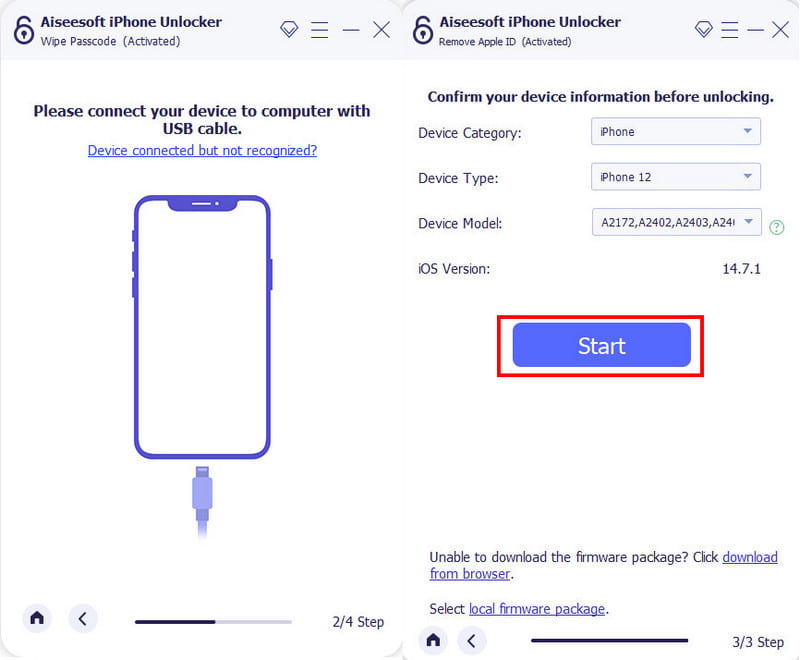

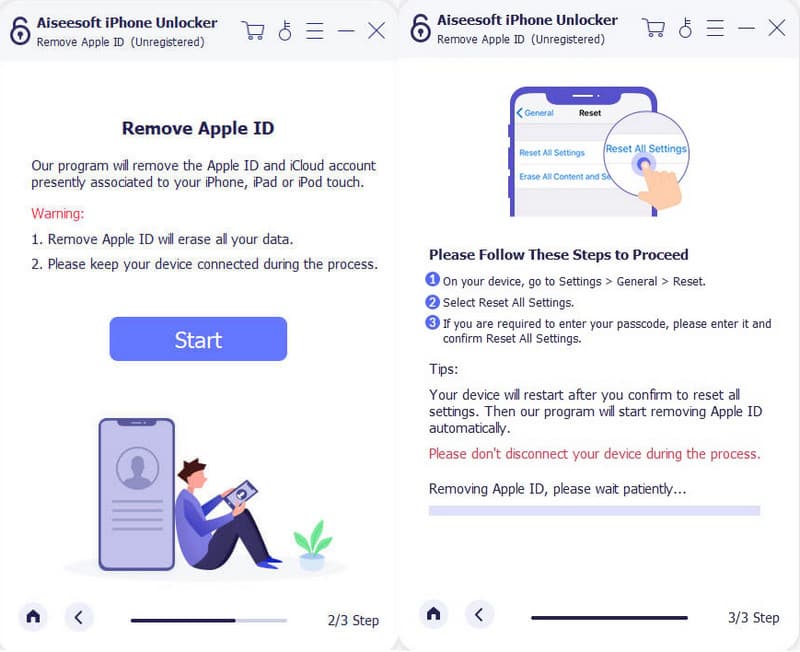
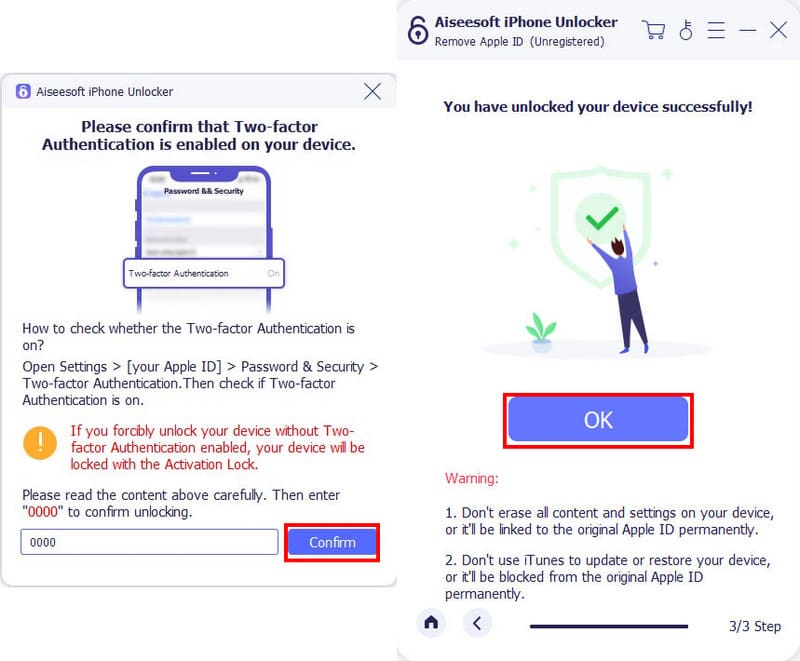
A felhőszolgáltatás segítségével törölheti az elfelejtett iPad-jelszót. Az iCloud az Apple eszközök másodlagos tárhelye, amely 5 GB ingyenes tárhelyet kínál készítsen biztonsági másolatot az iPadről. Ezen kívül feloldhatja iPadjét a Find My opcióval, amely eredetileg az eszköz megtalálására szolgál, bárhol is van a felhasználó. Ez a módszer Apple ID-t és jelszót igényel, és csak akkor működik, ha korábban engedélyezte a funkciót az iPaden. Ne feledje, hogy törli az adatokat az eszközről, de a jelszó törlése után visszaállíthatja azokat. Ha felkészült, kövesse az alábbi bemutatót:
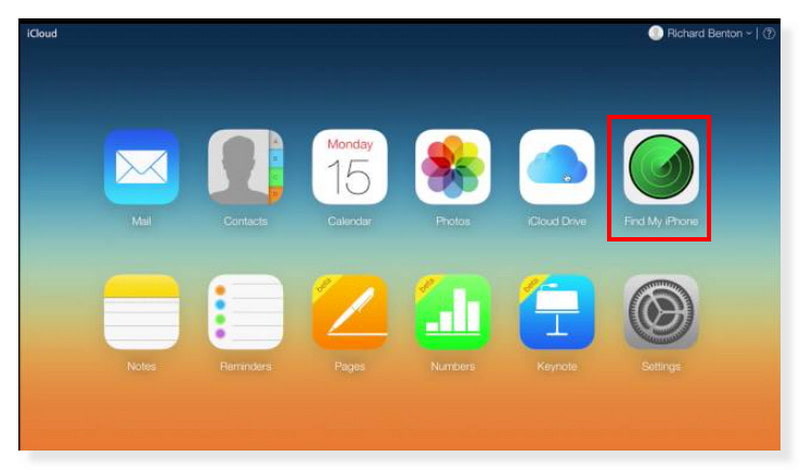
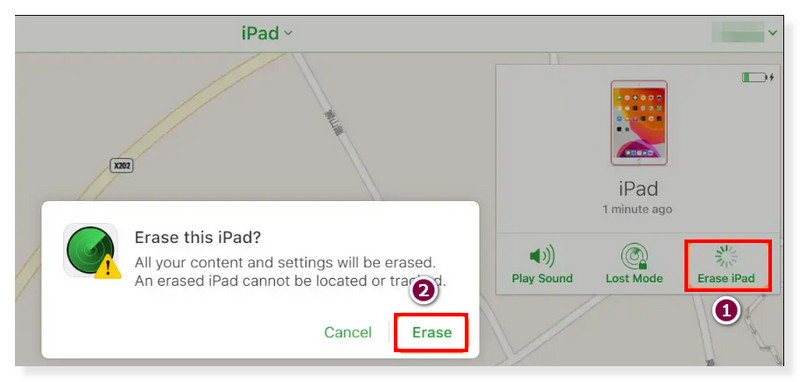
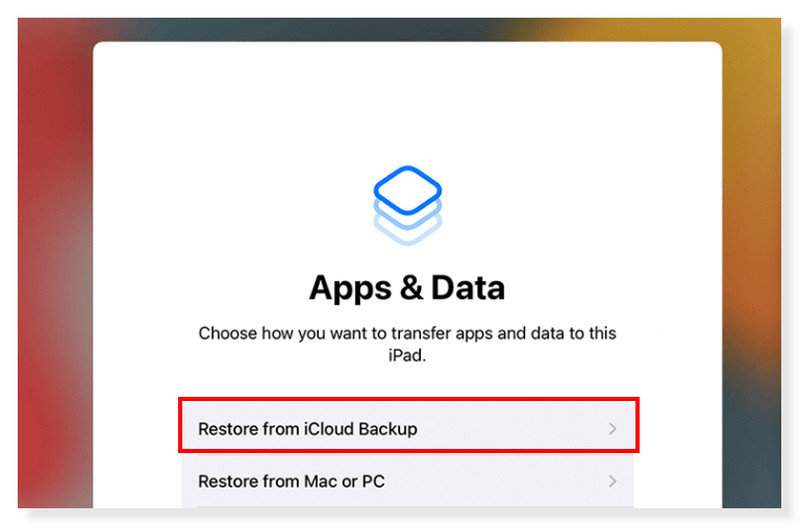
Ha elfelejti az iPad jelszavát, az iTunes vagy a Finder segítségével oldhatja fel. Mint a iCloud biztonsági mentés módszerrel, biztonsági másolatot kell készítenie fájljairól és adatairól, mielőtt ezt az opciót használná, mivel az mindent töröl, beleértve a jelszót is. Itt található a lépésenkénti útmutató az adatok biztonsági mentéséhez, eltávolításához és visszaállításához iPaden az elfelejtett jelszó törléséhez.
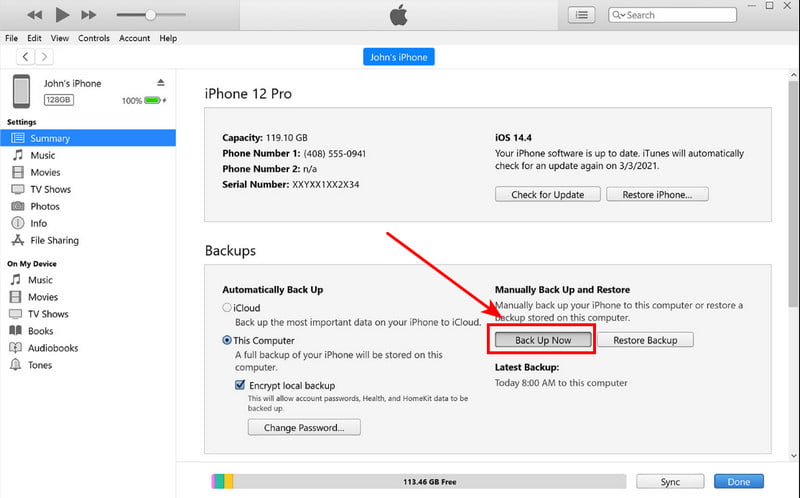
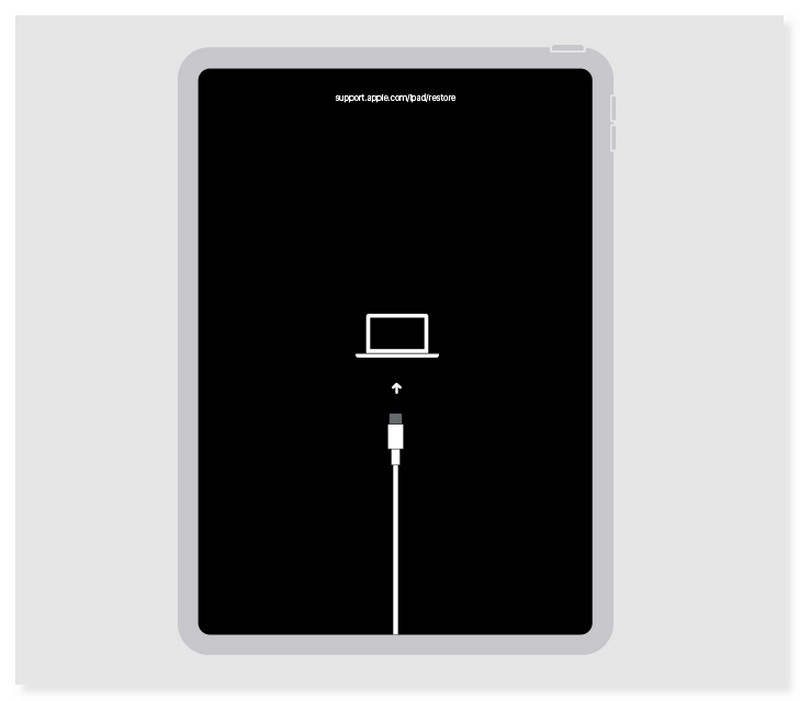
A 4 vagy 6 számjegyű jelszó elfelejtése frusztráló napot hozhat bárki számára. Még azután sem szeretné, hogy hasonló helyzetbe kerüljön, miután feloldotta az iTunes vagy az iCloud segítségével. Szóval, hogyan kerülheti el, hogy elfelejtsen olyan fontos dolgokat, mint az iPad jelszava?
Ha nem biztos a memóriájában, a legjobb, ha leírja a jelkódokat. Tartsa őket biztonságos helyen, ahol senki sem tudja. A jelszó létrehozásakor használjon hasonló kombinációt, így bármikor, amikor elfelejti az iPad jelszavát, megmozgathatja a memóriáját. Használhat például születési dátumot betűkkel, számokkal vagy elfogadható speciális karakterekkel kombinálva.
Egy másik esetben jobb, ha engedélyezi eszközén a hasznos funkciókat, például a Find My és az iCloudot. Ezek az opciók nemcsak az eszköz zárolásának feloldásában segítenek, hanem a törölt adatok biztonsági mentésében és visszaállításában is. Ezenkívül ügyeljen az Apple ID-re és a jelszóra. Ügyeljen arra, hogy ne változtassa túl gyakran ezeket a hitelesítő adatokat, mert könnyen elfelejtheti őket.
A jelkódokat ugyanolyan fontosnak kell tekinteni, mint az általuk védett információkat a kíváncsi szemek elől. Még ha csak négy vagy hat kombináció van, csak idő kérdése, hogy ezeket kivesszük a fejünkből. Kezelje jelkódjait, hogy elkerülje az iPad feloldásának hosszabb folyamatát.
Visszaállíthatja az iPad jelszavát számítógép nélkül?
Igen. Ha iPadje iOS 8.0-tól iOS 10.1-ig fut, parancsot adhat a Sirinek az iPad feloldására. A Siri engedélyezéséhez meg kell nyomnia a Kezdőlap gombot. Kérdezze meg, hány óra van, majd érintse meg a Világórát, amikor válaszol. Fénykép hozzáadása az Összes kijelölése menüből; akkor a galéria jelszó nélkül nyílik meg.
Hogyan állíthatom alaphelyzetbe az iPademet anélkül, hogy mindent elveszítenék?
Az ajánlott megoldás, hogy készítsen biztonsági másolatot a fájlokról az iTunes vagy az iCloud segítségével, majd újraindíthatja az eszközt anélkül, hogy mindent elveszítene. Valójában az iPad feloldásának minden lehetősége alaphelyzetbe állítja a funkció eléréséhez, ezért használat előtt biztonsági másolatot kell készítenie az adatokról.
Hogyan tudom kényszeríteni az iPad újraindítását?
Ha iPadjén van Kezdőlap gomb, nyomja meg a Felső gombbal egy időben. Amikor megjelenik a logó, engedje el a gombokat. A Face ID vagy Touch ID funkcióval rendelkező iPad kényszerített indításához nyomja meg a hangerő növelése és a hangerő csökkentése gombokat. Ezután tartsa lenyomva a felső gombot.
Mi történik, ha rossz jelszót adok meg iPaden?
A készüléken megjelenik a következő üzenet: Az iPad le van tiltva. A sikertelen kísérletek kizárják az eszközből, és erőszakkal törlik az adatokat. Használhatja a Helyreállítási módot a letiltott iPad eléréséhez.
Hogyan kell használni az Erase iPad eszközt egy letiltott iPaden?
Amikor az „iPad le van tiltva” üzenet jelenik meg a képernyőn, egy másik lehetőség jelenik meg. Érintse meg az iPad törlése gombot a képernyő alsó részén. Törli az eszköz adatait, beleértve a jelszót is. A biztonsági másolatot visszaállíthatja a kezdeti beállítási képernyőről.
Következtetés
Ha van elfelejtette az iPad jelszavát, használhatja a hivatalos módokat eszközén. Az iCloud és az iTunes a legjobb módja az adatok biztonsági mentésének és visszaállításának a jelszó visszaállítása után. De az iPad, iPhone és iPod zárolásának gyorsabb feloldásához használja az Aiseesoft iPhone Unlocker professzionális módokat a jelszó, az Apple ID és egyebek törléséhez. Elérhető Windows és macOS rendszeren, így ingyenesen kipróbálhatja!
Javítsa meg az iPad Issue-t
1.1 Javítsa meg az iPad képernyőt 1.2 Javítsa meg az iPad fekete képernyőjét 1.3 Javítsa meg az iPad kék képernyőjét 1.4 Javítsa meg az iPad Freezes-t 1.5 Javítsa meg az iPad Stuck fájlt az Apple logón 1.6 Javítsa meg az iPad Slow futást 1.7 Javítsa meg az iPad Storage Full elemet 1.8 Felejtsd el az iPad jelszavát
Az iPhone képernyő bezárása érdekében a jelszó törlése sok segítséget jelenthet. Emellett könnyedén törölheti az Apple ID vagy a Képernyő idő jelszavát.
100% biztonságos. Nincsenek hirdetések.
100% biztonságos. Nincsenek hirdetések.